Creo Simulate 3.0 在2D模型中可使用“映射的网格”控制选项 _PTC Creo Simulate 3.0 视频教程下载
在 2D 模型中可使用“映射的网格”(Mapped Mesh) 控制选项。
用户界面位置:单击“精细模型”(Refine Model) ▶ “控制”(Control) ▶ “映射的网格”(Mapped Mesh)。
单击“精细模型”(Refine Model) ▶ “控制”(Control) ▶ “映射的网格”(Mapped Mesh)。“映射的网格”(Mapped Mesh) 选项对以下所列条件有帮助:
•如果您拥有带接触界面的 2D 模型,其中计算压力的精确度取决于接触 区域中网格的细化程度
•执行大变形分析时
•针对包含弹塑性材料的模型
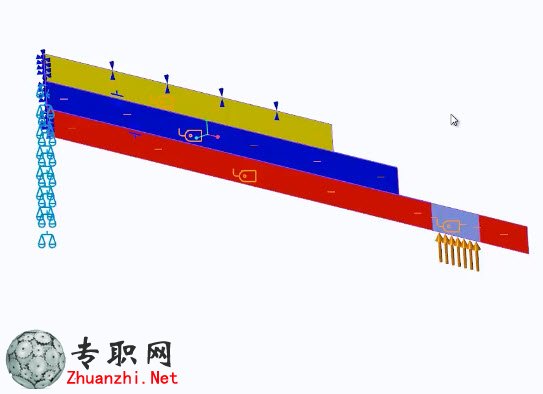
在此示例中,提供了一个减震器垫片堆栈的 2D 装配。此垫片堆栈可控制减 震器中阻尼油的流动。在压缩和回弹行程中,增压使垫片堆栈变形,从而允 许油流动。在此示例中,您将确定堆栈的总变形,并通过更改垫片的厚度、直径或数量来调整垫片。已定义垫片之间的给定界面,且已施加给定的压力 载荷。单击“精细模型”(Refine Model) ▶ AutoGEM 查看网格。可以看到,最 终网格是自动生成的。由于此分析将在启用了大变形计算的情况下运行,因 此应在给定的接触区域中尝试细化网格。单击“控制”(Control) ▶ “映射的网 格”(Mapped Mesh) 打开“映射的网格控制”(Mapped Mesh Control) 对话框。 接下来,选择几何。要映射网格的第一个区域为顶部垫片。当您从曲面几何 中进行选择时,将自动在该区域中创建四边形映射网格。QUAD1 会显示在 “网格化区域”(Meshing Regions) 下。请注意,对于三角形网格,默认值为3。可在“默认”(Default) 框中控制网格密度,或者可在“边集”(Edge Sets) 下 选择给定边并沿着该参考细分该网格。请注意,“区域形状”(Region Shape) 下仅提供了“四边形”(Quad) 和“三角形”(Tri) 形状。创建另一区域来完成此操作。单击 AutoGEM 再次创建网格。在映射的网格 区域已定义的位置,将进一步细化网格。现在,运行分析时的运行时间变得 更短。
在 2D 模型中可使用“映射的网格”(Mapped Mesh) 控制选项。
用户界面位置:单击“精细模型”(Refine Model) ▶ “控制”(Control) ▶ “映射的网格”(Mapped Mesh)。
单击“精细模型”(Refine Model) ▶ “控制”(Control) ▶ “映射的网格”(Mapped Mesh)。“映射的网格”(Mapped Mesh) 选项对以下所列条件有帮助:
•如果您拥有带接触界面的 2D 模型,其中计算压力的精确度取决于接触 区域中网格的细化程度
•执行大变形分析时
•针对包含弹塑性材料的模型
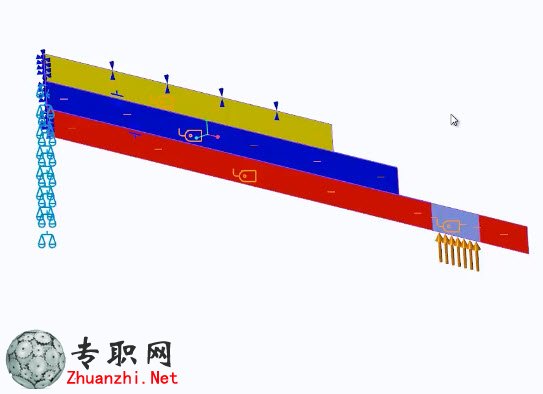
在此示例中,提供了一个减震器垫片堆栈的 2D 装配。此垫片堆栈可控制减 震器中阻尼油的流动。在压缩和回弹行程中,增压使垫片堆栈变形,从而允 许油流动。在此示例中,您将确定堆栈的总变形,并通过更改垫片的厚度、直径或数量来调整垫片。已定义垫片之间的给定界面,且已施加给定的压力 载荷。单击“精细模型”(Refine Model) ▶ AutoGEM 查看网格。可以看到,最 终网格是自动生成的。由于此分析将在启用了大变形计算的情况下运行,因 此应在给定的接触区域中尝试细化网格。单击“控制”(Control) ▶ “映射的网 格”(Mapped Mesh) 打开“映射的网格控制”(Mapped Mesh Control) 对话框。 接下来,选择几何。要映射网格的第一个区域为顶部垫片。当您从曲面几何 中进行选择时,将自动在该区域中创建四边形映射网格。QUAD1 会显示在 “网格化区域”(Meshing Regions) 下。请注意,对于三角形网格,默认值为3。可在“默认”(Default) 框中控制网格密度,或者可在“边集”(Edge Sets) 下 选择给定边并沿着该参考细分该网格。请注意,“区域形状”(Region Shape) 下仅提供了“四边形”(Quad) 和“三角形”(Tri) 形状。创建另一区域来完成此操作。单击 AutoGEM 再次创建网格。在映射的网格 区域已定义的位置,将进一步细化网格。现在,运行分析时的运行时间变得 更短。

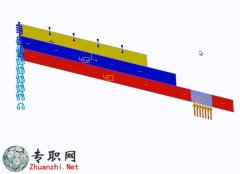









 Creo Simulate多个载荷集的疲劳
Creo Simulate多个载荷集的疲劳分析
Creo Simulate多个载荷集的疲劳
Creo Simulate多个载荷集的疲劳分析
 Creo Simulate为模型创建线性化
Creo Simulate为模型创建线性化应力
Creo Simulate为模型创建线性化
Creo Simulate为模型创建线性化应力
 Creo Simulate分析包含失败特征
Creo Simulate分析包含失败特征的模
Creo Simulate分析包含失败特征
Creo Simulate分析包含失败特征的模
 Creo Simulate壳、梁和紧固件的
Creo Simulate壳、梁和紧固件的显示
Creo Simulate壳、梁和紧固件的
Creo Simulate壳、梁和紧固件的显示
 非标自动化循环洗刷除污3C清洗机
非标自动化循环洗刷除污3C清洗机3D模
非标自动化循环洗刷除污3C清洗机
非标自动化循环洗刷除污3C清洗机3D模
 非标导向销自动上料机构工程图+B
非标导向销自动上料机构工程图+BOM+3
非标导向销自动上料机构工程图+B
非标导向销自动上料机构工程图+BOM+3
 9轴平面伺服高速焊耳带机口罩机
9轴平面伺服高速焊耳带机口罩机全套3
9轴平面伺服高速焊耳带机口罩机
9轴平面伺服高速焊耳带机口罩机全套3
 自动化桌面式覆膜机3D模型图纸_S
自动化桌面式覆膜机3D模型图纸_Solid
自动化桌面式覆膜机3D模型图纸_S
自动化桌面式覆膜机3D模型图纸_Solid
 双工位左右滚筒式AGV小车3D模型_
双工位左右滚筒式AGV小车3D模型_Soli
双工位左右滚筒式AGV小车3D模型_
双工位左右滚筒式AGV小车3D模型_Soli
 按压测试机(含弹性机构)3D模型
按压测试机(含弹性机构)3D模型_Sol
按压测试机(含弹性机构)3D模型
按压测试机(含弹性机构)3D模型_Sol
 纱筒转运车RGV小车3D模型图纸_So
纱筒转运车RGV小车3D模型图纸_SolidW
纱筒转运车RGV小车3D模型图纸_So
纱筒转运车RGV小车3D模型图纸_SolidW